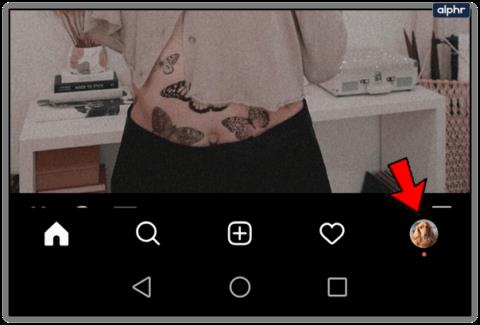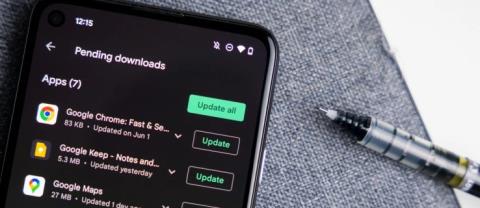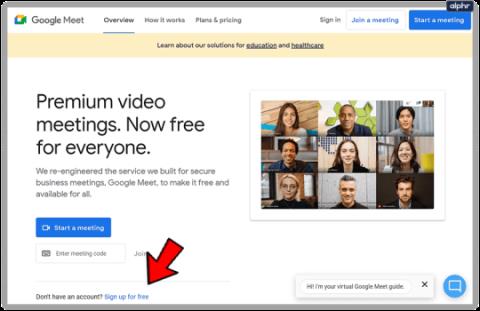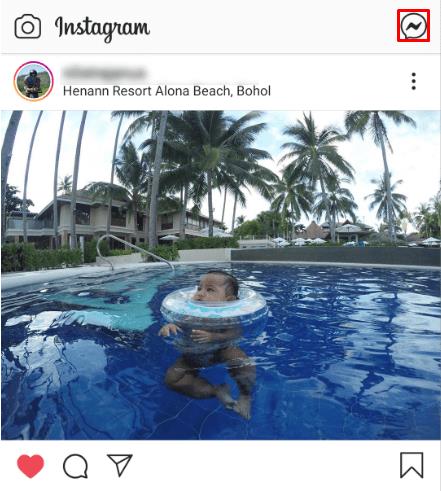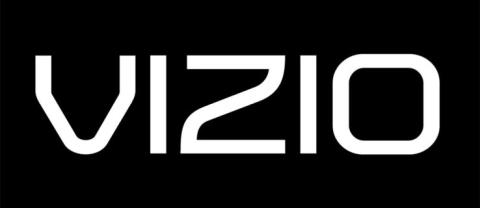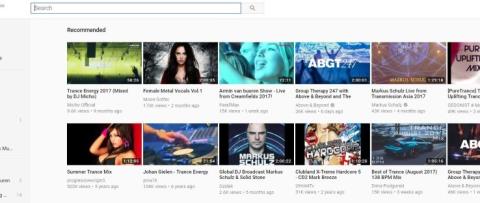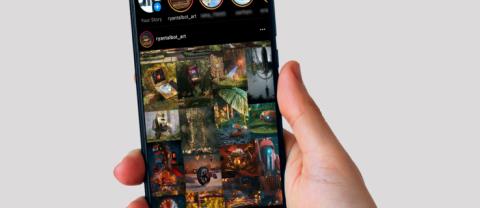डिवाइस लिंक
क्या आप सोच रहे हैं कि आपके इंस्टाग्राम पोस्ट को उनके पेज पर किसने साझा किया है? पिछले कुछ सालों में सोशल मीडिया का परिदृश्य काफी बदल गया है। एक चीज जो निरंतर बनी हुई है, विशेष रूप से ब्रांडों के लिए, एक पोस्ट के वायरल होने की शक्ति है। यह देखकर कि आपकी पोस्ट को पुनः साझा करने के लिए किसकी रुचि पर्याप्त है, आपको अपने खाते की लोकप्रियता के स्तर को समझने में मदद मिलती है।

यह जानना कि आपके इंस्टाग्राम पोस्ट या कहानियों को किसने रीपोस्ट किया है, आपकी सोशल मीडिया रणनीति के लिए एक महत्वपूर्ण मीट्रिक हो सकता है। यहां, हम आपको दिखाएंगे कि कैसे देखें कि आपके इंस्टाग्राम पोस्ट को किसने शेयर किया है।
क्या आप चेक कर सकते हैं कि आपके इंस्टाग्राम पोस्ट को किसने रीपोस्ट किया?
आपके पोस्ट को किसने दोबारा पोस्ट किया है यह देखने के लिए आपके पास एक बिजनेस अकाउंट होना चाहिए। दुर्भाग्य से, Instagram ने यह सुविधा नियमित खातों के लिए उपलब्ध नहीं कराई है। हालाँकि आप यह देख सकते हैं कि इंस्टाग्राम स्टोरी को कौन रीपोस्ट करता है (कैसे जानने के लिए नीचे पढ़ें)
यह भी ध्यान देने योग्य है कि इंस्टाग्राम यह नहीं बताता है कि पोस्ट को किसने शेयर किया, बस इसे कितनी बार रीपोस्ट किया गया। हालाँकि, अपने व्यक्तिगत खाते को व्यवसाय में बदलना मुश्किल नहीं है। आप नीचे दिए गए चरणों का पालन करके ऐसा कर सकते हैं:
- Instagram पर, "सेटिंग" पर फिर "खाता" पर जाएँ।

- "व्यवसाय खाते में स्विच करें" या "निर्माता खाते पर स्विच करें" पर टैप करें।

आप सब तैयार हैं। अब आप देख सकते हैं कि आपकी पोस्ट कितनी बार Instagram पर फिर से शेयर की गई है. बस अपनी एक पोस्ट पर “व्यू इनसाइट्स” पर जाएं, और आप उन लोगों की संख्या देखेंगे जिन्होंने आपकी पोस्ट को साझा किया है। आप उस विशिष्ट फ़ोटो के लिए सहेजे गए, प्रोफ़ाइल विज़िट और पहुंच की संख्या भी देखेंगे।
कैसे चेक करें कि आपकी इंस्टाग्राम स्टोरीज को किसने रीपोस्ट किया
नियमित पोस्ट के विपरीत, प्लेटफ़ॉर्म ने यह देखना संभव बना दिया है कि किसने इंस्टाग्राम स्टोरीज़ को रीपोस्ट किया है। हालांकि यह उपयोगकर्ता की गोपनीयता सेटिंग्स पर निर्भर है।
यदि कोई निजी खाते वाला आपकी कहानी साझा करता है, तो आप उनका उपयोगकर्ता नाम नहीं देख पाएंगे या उनके पृष्ठ पर कहानी नहीं देख पाएंगे। साझा कहानियां अगले 24 घंटों के लिए या जब तक उपयोगकर्ता उन्हें अपने खातों से हटा नहीं देते, तब तक देखा जा सकेगा।
नीचे दी गई चरण-दर-चरण मार्गदर्शिका आपको यह देखने के लिए चलाएगी कि आपकी इंस्टाग्राम स्टोरी को किसने रीपोस्ट किया है।
कैसे चेक करें कि किसने आपके इंस्टाग्राम पोस्ट को आईफोन पर रीपोस्ट किया
- अपनी Instagram प्रोफ़ाइल पर, उस पोस्ट पर क्लिक करें जिसमें आपकी रुचि है.

- "अंतर्दृष्टि देखें" पर क्लिक करें। तीर आइकन के नीचे की संख्या आपको बताती है कि कितने लोगों ने पोस्ट को पुनः साझा किया.


- पोस्ट के ऊपरी दाएं कोने में तीन बिंदुओं का चयन करें।

- "स्टोरी रीशेयर देखें" विकल्प पर नेविगेट करें।

- यह देखने के लिए कि कितने लोगों ने आपकी पोस्ट को Instagram कहानियों पर साझा किया है, यह "वर्तमान सार्वजनिक पुनः साझाकरण" पृष्ठ खोलेगा।

- पोस्ट को किसने साझा किया, यह देखने के लिए ग्रिड में पुनः साझा की गई कहानी पर क्लिक करें। यह आपको यूजर की स्टोरी पर ले जाएगा।

- अब आप उनका उपयोगकर्ता नाम देख सकते हैं। आपकी पोस्ट को किसने दोबारा पोस्ट किया, यह जानने के लिए अकाउंट पर क्लिक करें।
कैसे जांचें कि एंड्रॉइड पर आपके इंस्टाग्राम पोस्ट को किसने रीपोस्ट किया
अगर आप अपने Instagram पोस्ट की इनसाइट देखने के लिए Android डिवाइस का उपयोग कर रहे हैं, तो उस उपयोगकर्ता को खोजने के लिए नीचे दिए गए चरणों का पालन करें जिसने आपकी पोस्ट को दोबारा पोस्ट किया था।
- अपने इंस्टाग्राम प्रोफाइल पर जाएं, और उस पोस्ट पर टैप करें जिसमें आपकी रुचि है।

- हिट "अंतर्दृष्टि देखें।" इंगित की गई संख्या आपको बताती है कि कितने लोगों ने पोस्ट को पुनः साझा किया।

- पोस्ट के ऊपरी दाएं कोने में, तीन बिंदु वाला मेन्यू दबाएं.

- “व्यू स्टोरी रीशेयर” विकल्प पर क्लिक करें।

- "वर्तमान सार्वजनिक पुन: साझाकरण" से आप देखेंगे कि कितने लोगों ने आपकी पोस्ट को अपनी Instagram कहानियों पर साझा किया है।

- ग्रिड में पुनः साझा की गई कहानी पर क्लिक करें। यह आपको उपयोगकर्ता नाम देखने के लिए उपयोगकर्ता की कहानी पर ले जाएगा।
कैसे चेक करें कि पीसी पर आपके इंस्टाग्राम पोस्ट को किसने रीपोस्ट किया
हो सकता है कि आप अपने पीसी ब्राउजर के जरिए अपने इंस्टाग्राम अकाउंट को एक्सेस कर रहे हों। यह पता लगाने के लिए कि किसने आपकी पोस्ट को दोबारा पोस्ट किया है, नीचे दिए गए चरणों का पालन करें:
- Instagram.com पर जाएं और अपने अकाउंट में लॉग इन करें।

- अपनी Instagram प्रोफ़ाइल पर, उस पोस्ट पर क्लिक करें जिसमें आपकी रुचि है.

- यह देखने के लिए कि कितने लोगों ने आपकी पोस्ट साझा की है, "दृष्टिकोण देखें" पर क्लिक करें।

- पोस्ट के ऊपरी दाएं कोने में तीन बिंदुओं पर क्लिक करें।

- "स्टोरी रीशेयर देखें" विकल्प चुनें।
- यह "वर्तमान सार्वजनिक पुनः साझाकरण" पृष्ठ खोलेगा।
- ग्रिड में फिर से शेयर की गई कहानी पर जाएं. यह आपको यूजर की स्टोरी पर ले जाएगा।
- आपकी पोस्ट को किसने दोबारा पोस्ट किया, यह जानने के लिए अकाउंट पर क्लिक करें।
कैसे चेक करें कि किसने आपके इंस्टाग्राम पोस्ट को iPad पर रीपोस्ट किया
आप नीचे दिए गए चरणों का पालन करके यह देखने के लिए भी जांच सकते हैं कि किसने आपके iPad से आपके Instagram पोस्ट को दोबारा पोस्ट किया:
- अपनी प्रोफ़ाइल से, उस पोस्ट पर क्लिक करें जिसमें आपकी रुचि है.

- प्रेस "अंतर्दृष्टि देखें।" तीर आइकन उन लोगों की संख्या को इंगित करता है जिन्होंने पोस्ट को पुनः साझा किया है।

- पोस्ट के ऊपरी दाएं कोने में, तीन बिंदु वाले मेन्यू पर क्लिक करें.

- “व्यू स्टोरी रीशेयर” विकल्प पर टैप करें।

- यह "वर्तमान सार्वजनिक पुनः साझाकरण" खोलेगा और आप देखेंगे कि कितने लोगों ने आपकी पोस्ट को अपनी Instagram कहानियों पर साझा किया है।

- पोस्ट को किसने साझा किया, यह देखने के लिए ग्रिड में पुनः साझा की गई कहानी पर क्लिक करें।
- अब आप उनका उपयोगकर्ता नाम देख सकते हैं। आपकी पोस्ट को किसने दोबारा पोस्ट किया, यह जानने के लिए अकाउंट पर क्लिक करें।
अतिरिक्त अक्सर पूछे जाने वाले प्रश्न
इंस्टाग्राम पर आपका जिक्र करने वाली पोस्ट कैसे चेक करें
आपके पोस्ट को साझा करने वाले इंस्टाग्रामर्स अक्सर रीपोस्ट की गई सामग्री पर आपके खाते का उल्लेख करेंगे। यह सिर्फ अच्छा शिष्टाचार है। वे आम तौर पर आपको टैग करके ऐसा करेंगे, जिसे आप अपनी प्रोफ़ाइल पर देख सकेंगे। कभी-कभी, आपकी तस्वीर साझा की जाएगी, और आपको केवल पोस्ट कैप्शन में एक उल्लेख मिलेगा। यह जांचने के लिए कि किसने अपने इंस्टाग्राम पोस्ट पर आपका उल्लेख किया है, नीचे दिए गए दिशानिर्देशों का पालन करें:
1. इंस्टाग्राम पर अपने ऐप के मेन मेन्यू में जाएं।
2. "समाचार" आइकन पर टैप करें।
3. "आप" चुनें। अब आप अपनी पोस्ट पर हाल की पसंद और टिप्पणियों के साथ-साथ अपने सभी उल्लेख देख सकते हैं।
यह सुविधा उपयोगकर्ता की गोपनीयता सेटिंग्स पर निर्भर है। यदि किसी निजी खाते ने आपका उल्लेख किया है, तो आप उल्लेख नहीं देख पाएंगे।
कैसे चेक करें कि किसने आपकी पोस्ट को इंस्टाग्राम पर सेव किया है
Instagram पर आपकी पोस्ट को किसने सेव किया है, यह पता लगाने के लिए आपके पास एक बिज़नेस अकाउंट होना चाहिए। नीचे बताए गए चरण आपको दिखाएंगे कि आपकी पोस्ट को उनके संग्रह में किसने सहेजा है।
1. इंस्टाग्राम खोलें और अपनी प्रोफाइल पर टैप करें।
2. विचाराधीन पोस्ट तक स्क्रॉल करें और उस पर क्लिक करें।
3. छवि के नीचे, "दृष्टिकोण देखें" पर हिट करें।
4. बुकमार्क आइकन इंगित करेगा कि आपकी पोस्ट कितनी बार सहेजी गई है।
कैसे जांचें कि कोई आपके पोस्ट का स्क्रीनशॉट लेता है या नहीं
दुर्भाग्य से, यह जानने का कोई तरीका नहीं है कि कोई आपके पोस्ट का स्क्रीनशॉट लेता है या नहीं। इंस्टाग्राम ने एक ऐसे फीचर का परीक्षण किया था जो ऐसा होने पर सूचनाएं भेजेगा। हालाँकि, उन्होंने 2018 में केवल एक महीने के बाद फीचर को रिटायर कर दिया।
आपको यह क्यों जांचना चाहिए कि किसने आपकी पोस्ट को दोबारा पोस्ट किया?
Instagram पर सफलता सगाई के बारे में है। आपकी पोस्ट कौन साझा करता है और अन्य Instagram उपयोगकर्ता आपकी सामग्री के साथ कैसे जुड़ते हैं, यह देखकर आप बेहतर ढंग से समझ पाएंगे कि क्या काम कर रहा है. साझा पोस्ट आपकी Instagram प्रोफ़ाइल को बढ़ावा देने का एक शक्तिशाली तरीका है। ऊपर दिए गए विस्तृत गाइड के साथ, आप यह जांच सकते हैं कि आपके पोस्ट को किसने दोबारा पोस्ट किया है, इससे कोई फर्क नहीं पड़ता कि आप किस डिवाइस का उपयोग कर रहे हैं।
क्या आप अन्य Instagram उपयोगकर्ताओं को अपनी पोस्ट से जुड़ने के लिए प्रोत्साहित करते हैं? क्या आप अक्सर यह देखने के लिए जांच करते हैं कि आपकी सामग्री को कौन दोबारा पोस्ट कर रहा है? इसके बारे में हमें नीचे टिप्पणी अनुभाग में बताएं।